PS如何帮餐厅服务员合成漂亮装扮图片
本教程介绍难度较大的人物美化方法。制作的时候根据人物的形态及衣着选择好美化素材,然后进行美化。部分装饰需要自己动手画出来。最终效果

一、用Photoshop软件打开餐厅服务员原图素材。

二、使用过滤器-液化工具(Shift+ Ctrl + X键),并与远期变形工具调节图像中的像帽子的形状。 另一件事情我必须调节眼睛。下载带有帽匠和作物的眼睛大尺寸图像。创建每只眼睛的图层并将其放置在正确的位置。使用模糊工具软化的边缘。 就像在任何其它混合过程中,你需要慢慢地工作,并采取每一细节的照顾。

三、去图像- 调整- 亮度/对比度,提高图像对比度。
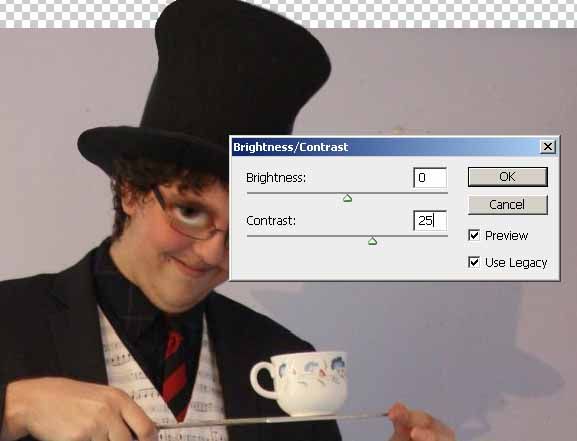
四、另一件你需要做的就是用画笔工具涂抹与#655d47颜色的眼睛。笔刷的大小是3px。使用减淡工具也减轻眼睛的白色区域。处理后的两只眼睛,你应该获得这样的效果。
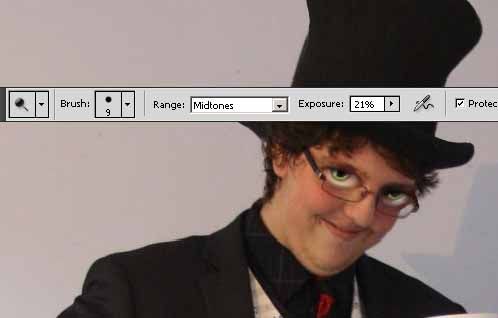
五、这个时候让我们添加从疯帽子性格的某些特征。对于帽子围巾,用钢笔工具绘制一轻易的形状,颜色#d52d00。

六、栅格化图层,用加深工具选择做下方设置,绘制图像中的小象卷曲的线条。
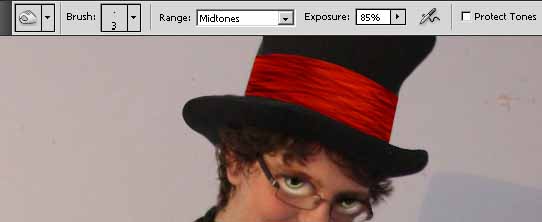
七、新增光影使用同一工具和轻,直到你获得了良好的效果。这是最好的结果,我可在5分钟内获得用鼠标不是绘图板,这个时候让我们添加一些更多的功能。添加一文本“10 / 6“的帽子附加卡。

八、并调整其大小。使用克隆工具轻轻隐藏皇后形象。实际上,你可修复只是卡上的可见的一半。如果是一非常有力的工具。
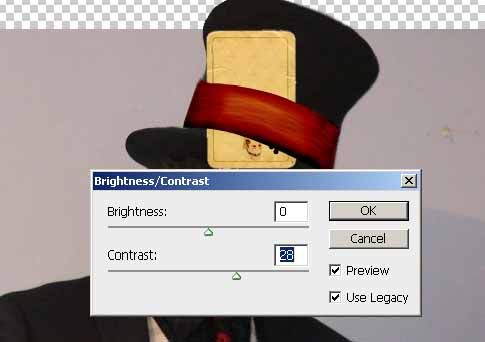
九、更改对比度一点,不是使用从编辑的变形工具-变换 -变形。

十、清除底部的一部分,并使用刻录/减淡工具来添加更多的老样子到卡上。还添加了一层阴影加深工具如围巾符合打牌。 添加文本10月6日,格鲁吉亚,斜体,24磅,夏普,颜色#3e3522。创建3个文字层的每个字符。栅格化文字图层三,并与道奇工具尝试减轻了小范围的文本颜色看起来更象是写在卡上,并融合甚至更多。

十一、另一件是将一顶帽子一样的图像附件。轻易烧伤/减淡工具轻口音,当然形状不忘记添加一黑色的阴影不透明度35%。

十二、添加花边的帽子。复制这个漂亮的蕾丝花边质地4*镀金- A股和地点在帽子上,去掉不必要的部分。更改图层的混合模式,以花边柔光100%。 使用在指定的区域也减淡工具,但在实际的帽子这层的时间,使花边照片更明显。
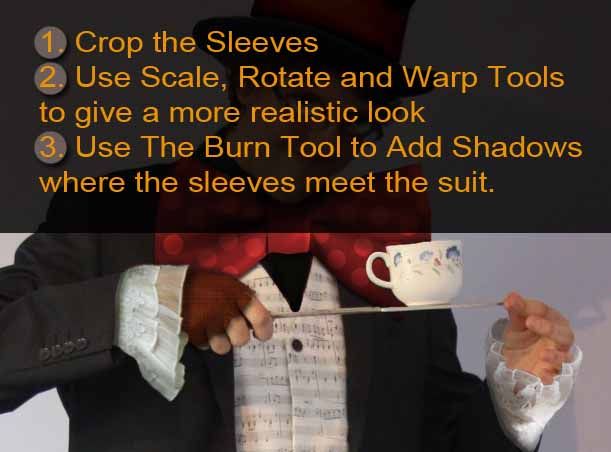
十三、我忘了做一些事情。仅选择的面上和复制粘贴在另一层它不是增加像在像面模糊。
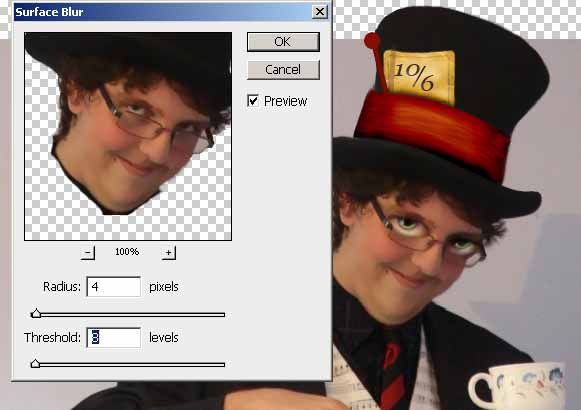
十四、让我们添加了粉红的蝴蝶结。正如你可看到它是一光滑塑料弓,我需要面料质地。因此,复制,调整作物和弓到50%。我们将调整大小后,如果需要的。因此,接下来要做的是减少光部分。对于使用吸管工具选取颜色和画笔工具,然后覆盖的白色区域。 你将不得不小心工作取得了良好的效果。
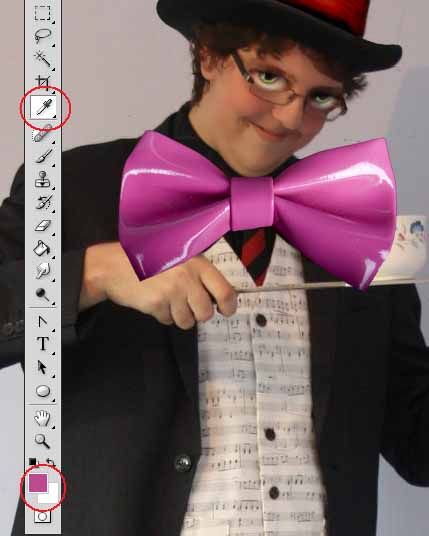

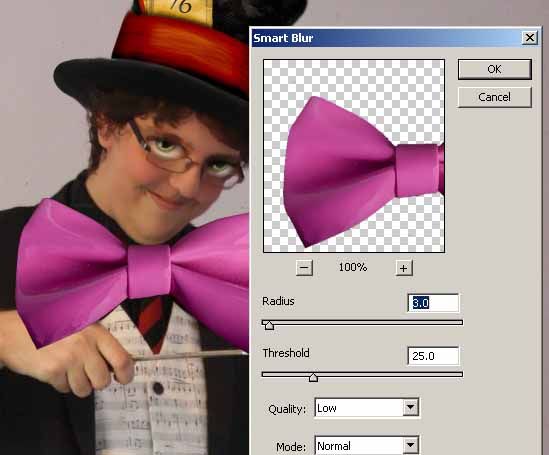
十五、使用过滤器 -与上述设置智能模糊,平滑的表面-模糊。这个时候看来不喜欢像塑料丝。 让我们调节弓图像颜色-调整 -色相/饱和度。
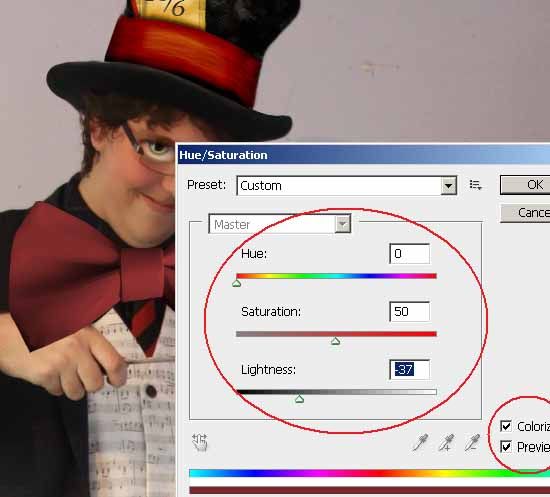

评论 {{userinfo.comments}}
-
{{child.nickname}}
{{child.create_time}}{{child.content}}






{{question.question}}
提交
CES2026石头轮足扫地机器人惊艳亮相,让具身智能“长脚”开启立体清洁时代
新一代小米SU7官宣2026年4月上市 新增卡布里蓝配色
王者跨界 创新共舞 石头科技与皇马跨界共塑全球高端清洁品牌坐标系
荣耀WIN评测:万级续航+主动散热,重构电竞手机天花板
驱动号 更多













































